Temat popularnych archiwów wymienianych między użytkownikami sieci jest dość interesujący z perspektywy użytkownika systemu Linux. O ile system Linux radzi sobie dość dobrze z większością klasycznych archiwów, tak w momencie pojawienia się plików chronionych hasłami czy podzielonych na części można trafić na ścianę. Na szczęście z odpowiednimi narzędziami praca z archiwami staje się naprawdę prosta.
Najczęściej spotykane archiwa
Podczas pracy z plikami i częstą wymianą ich w sieci bardzo często korzystamy z narzędzi, które wrzucą wszystko w jeden łatwy do przesłania plik – tak zwane archiwum. Obecnie najczęściej wykorzystywanymi formatami są archiwa ZIP oraz RAR. W systemach Windows archiwum ZIP działa jak swego rodzaju specjalny katalog – bardzo łatwo otworzyć archiwum i wyciągnąć z niego konkretny plik bez rozpakowywania całości. Archiwum RAR natomiast pozwala na stworzenie jednolitego pliku ograniczając przy tym miejsce, jakie pliki zajmą na dysku (kompresja). W przypadku przesyłania plików w sieci dochodzi często do hasłowania plików (dodatkowe zabezpieczenie) lub podziału archiwów na części (aby można było przesłać kilka mniejszych części, zamiast jednego dużego pliku). Rozwiązania takie sprawiają, że bez dodatkowego oprogramowania nie skorzystamy z archiwów w systemach Linux.
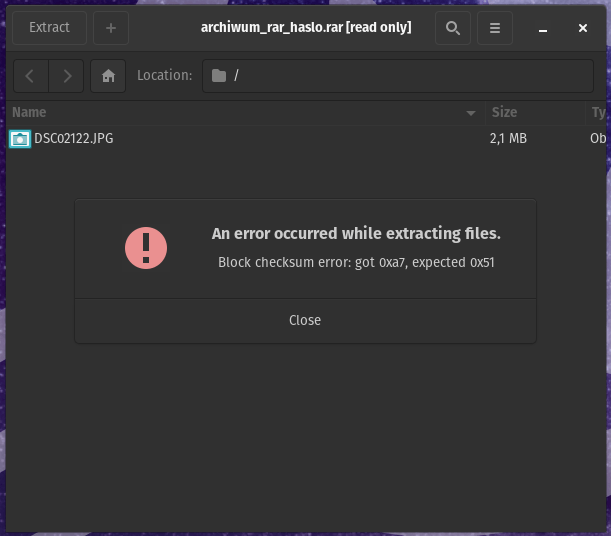
Powyżej widoczny jest przykład błędu pojawiającego się podczas próby rozpakowania archiwum zabezpieczonego hasłem przez domyślne narzędzie dostępne w systemie Pop!_OS. Bez odpowiedniego przygotowania użytkownik może pomyśleć, że archiwum jest uszkodzone i finalnie nie wyciągnąć z niego potrzebnych danych. Na szczęście na wszystko są sposoby.
Archiwa ZIP
Archiwa ZIP to obecnie najbardziej przyjazny format do przesyłania danych między różnymi systemami. Jest on domyślnie obsługiwany przez systemy komercyjne, jak i przez większość systemów Linux. Po pobraniu wystarczy kliknąć na archiwum prawym przyciskiem myszy i z rozwijanego menu wybrać opcję „Wypakuj tutaj”. Po kilku chwilach (w zależności od rozmiaru archiwum) pliki zostaną wypakowane do katalogu o takiej samej nazwie, jak plik źródłowy.
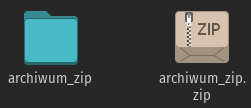
Archiwa RAR
Z archiwum w formacie RAR jest obecnie bardzo podobnie. Wystarczy kliknąć na archiwum prawym przyciskiem myszy i wybrać opcję „Wypakuj tutaj”. System powinien poradzić sobie bez problemu z dobraniem się do zawartości archiwum.

Archiwa z hasłem
W tym momencie najczęściej zaczynają się schody. Ktoś podesłał nam coś mailem, ale załącznik jest chroniony hasłem (np. mail od banku z comiesięcznym podsumowaniem operacji). W celu odpakowania takiego archiwum niezbędne będzie dodatkowe narzędzie (podobnie zresztą jak w przypadku innych systemów operacyjnych). Tutaj polecam skorzystanie z narzędzia PeaZip, które dostępne jest za darmo w wyszukiwarce oprogramowania.
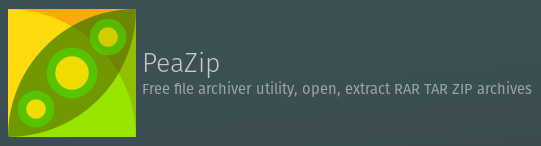
Po zainstalowaniu programu otrzymamy nową możliwość, jaką jest otwieranie archiwów przez dodatkowe oprogramowanie. W tym celu należy kliknąć na archiwum prawym przyciskiem myszy, a następnie z dostępnych opcji wybrać „Otwórz za pomocą innej aplikacji”, a następnie wybrać z listy program „PeaZip”.
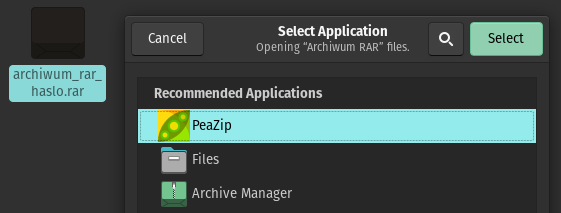
Po wybraniu PeaZip i otworzeniu archiwum otrzymamy możliwość wypakowania danych. Po kliknięciu przycisku „Extract” otworzy się okno, w którym możemy wskazać ścieżkę, do której zostaną wypakowane pliki. Domyślnie katalogiem wyjściowym jest ten, w którym znajduje się samo archiwum.
![]()
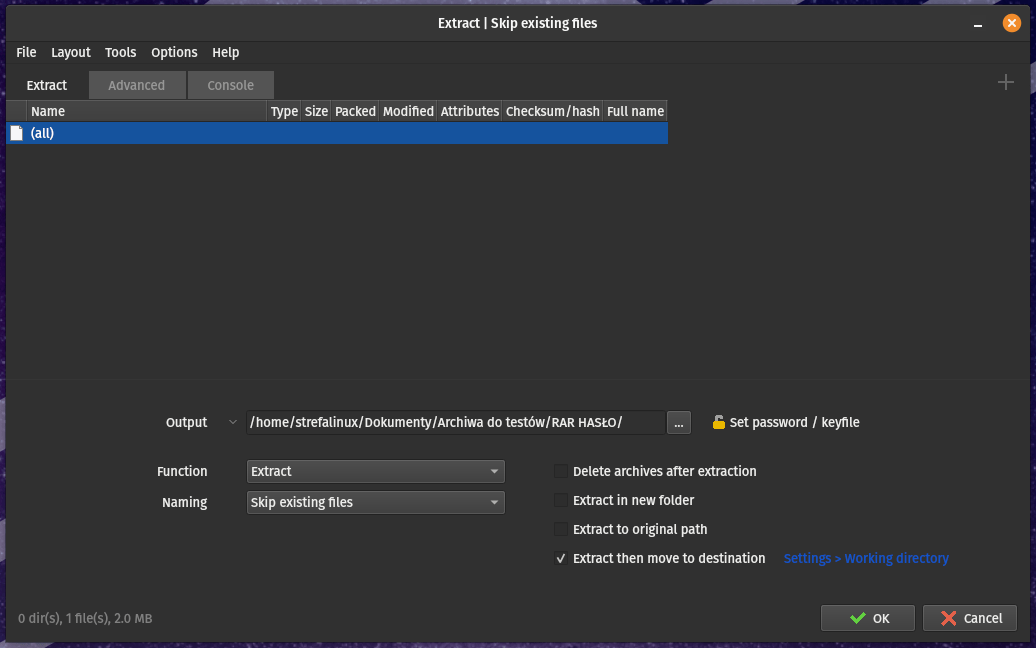
Po kliknięciu przycisku „OK” program sam poprosi nas o wpisanie hasła, bez którego rozpakowanie plików się nie uda.
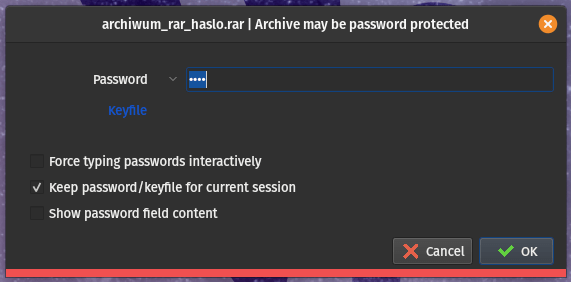
Jeśli wpisane hasło jest poprawne po chwili pliki z archiwum zostaną wypakowane.
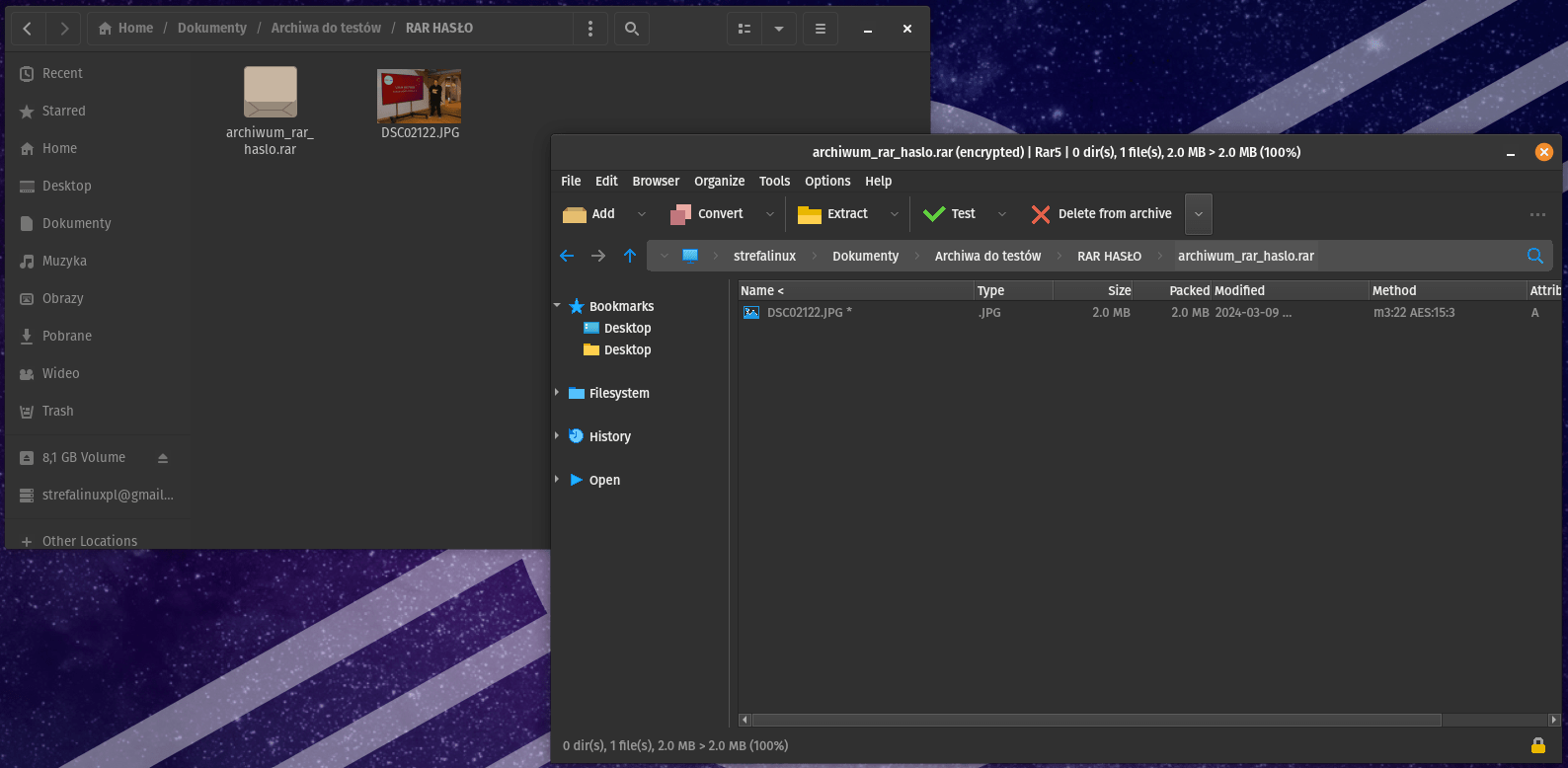
Archiwa podzielone (party)
Podobne kłopoty jak z archiwami zahasłowanymi można spotkać w przypadku archiwów podzielonych na części. W przypadku próby wypakowania pierwszej części archiwum faktycznie zostanie ono rozpakowane, ale dane będą niepełne (w moim przypadku ucięte zdjęcie). Pozostałe części archiwum będą natomiast przy próbie rozpakowania zgłaszały błąd (najczęściej, że archiwum jest puste).
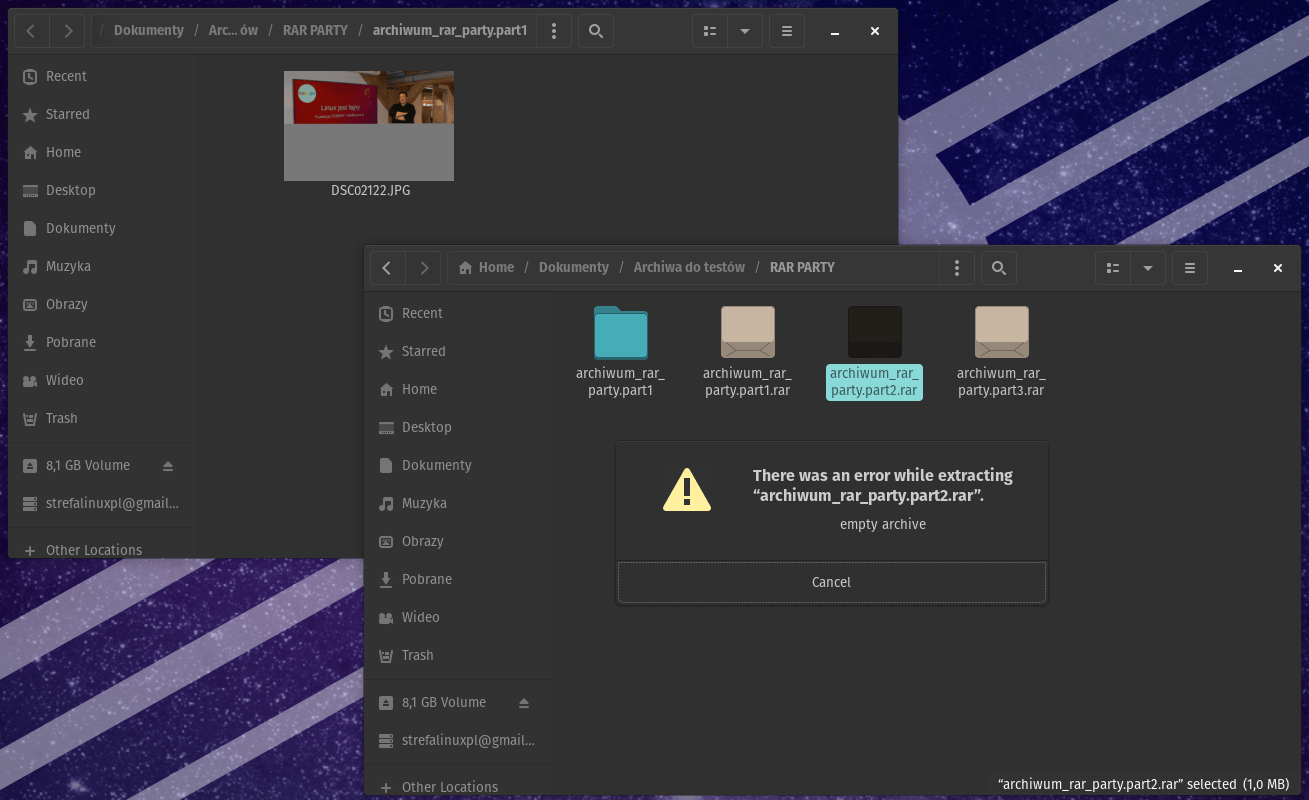
Tutaj również z pomocą przychodzi nam program PeaZip, który bez problemu odnajduje pozostałe części archiwum i wypakowuje kompletny plik. Zasada działania jest taka sama – prawy przycisk myszy – Otwórz za pomocą innej aplikacji – PeaZip. Następnie po kliknięciu przycisku „Wypakuj” i zatwierdzeniu lokalizacji wszystkie dane zostaną wypakowane prawidłowo.

W przypadku archiwów podzielonych na części możliwe jest także wypakowanie ich z poziomu terminala! W tym celu należy zainstalować proste narzędzi – unrar. W tym celu otwieramy Terminal (najlepiej od razu w lokalizacji archiwum) i zaczynamy od aktualizacji systemu, a następnie instalujemy unrar:
sudo apt update; sudo apt upgrade
sudo apt install unrar
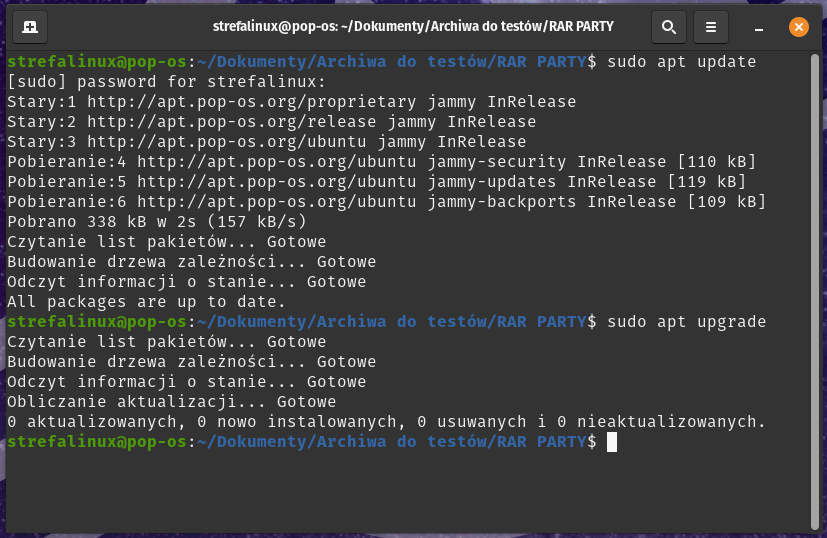

Po zainstalowaniu narzędzia wystarczy wpisać polecenie:
unrar x NAZWAPLIKU.rar
Oczywiście w miejscu NAZWAPLIKU należy podać nazwę właściwego pliku wraz z częścią .part1. W moim przypadku jest to:
unrar x archiwum_rar_party.part1.rar
Po chwili w katalogu pojawią się wszystkie wypakowane dane. Dodatkowo Terminal wyświetli postęp wypakowywania każdego z partów.
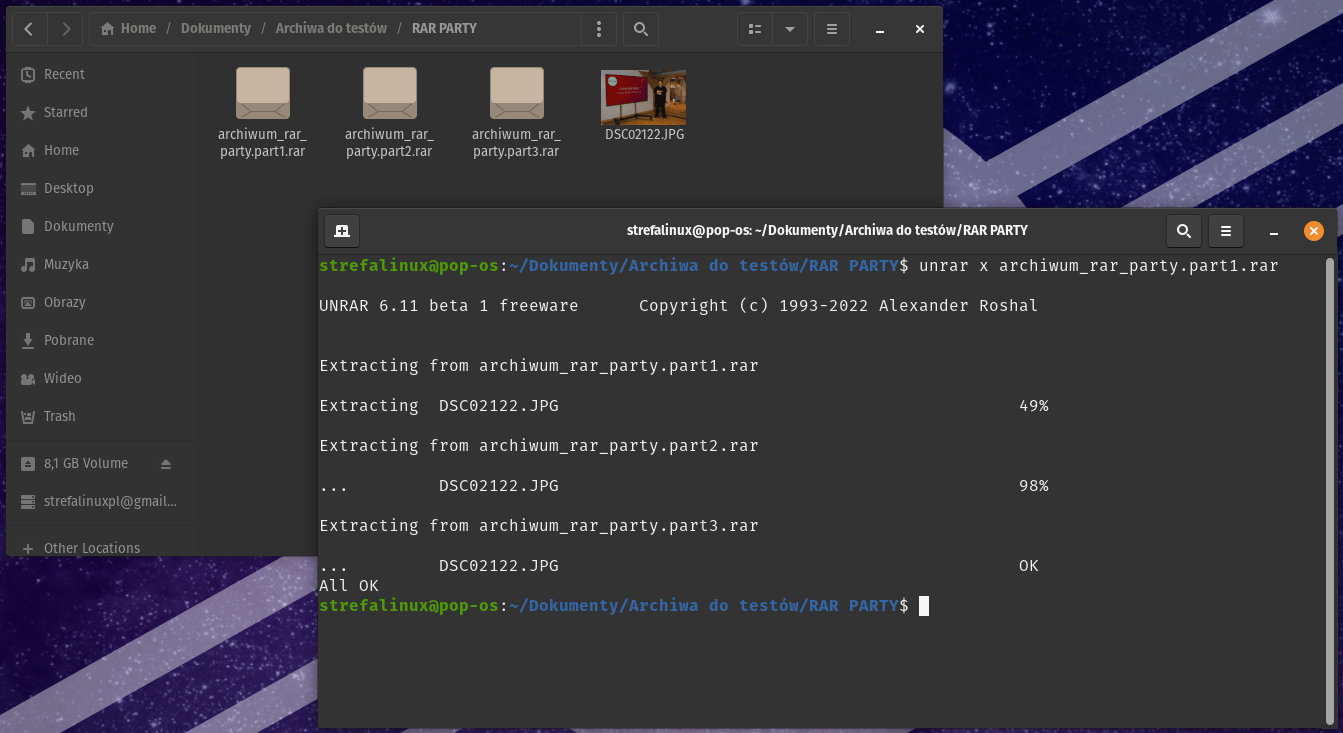
Podsumowanie
Mam nadzieję, że powyższymi przykładami udowodniłem, że praca z archiwami w Linuxie potrafi być bardzo łatwa i przyjemna. Wystarczy jedynie poznać odpowiednie narzędzia, co tak naprawdę działa bardzo podobnie na innych systemach (np. dodatkowy program WinRAR w systemach Windows). A jak to wygląda u Was? Czy trafiliście na jakiś typ archiwum, którego nie mogliście wypakować w systemie Linux? Czekam na przykłady!


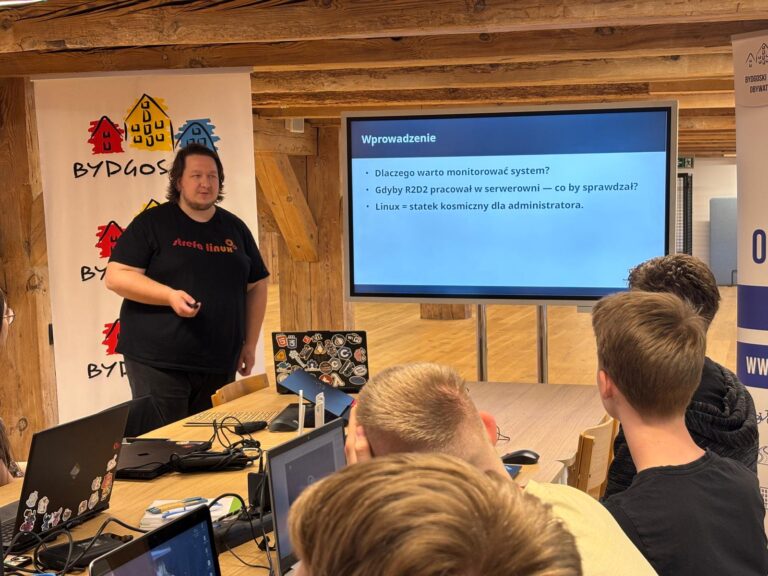
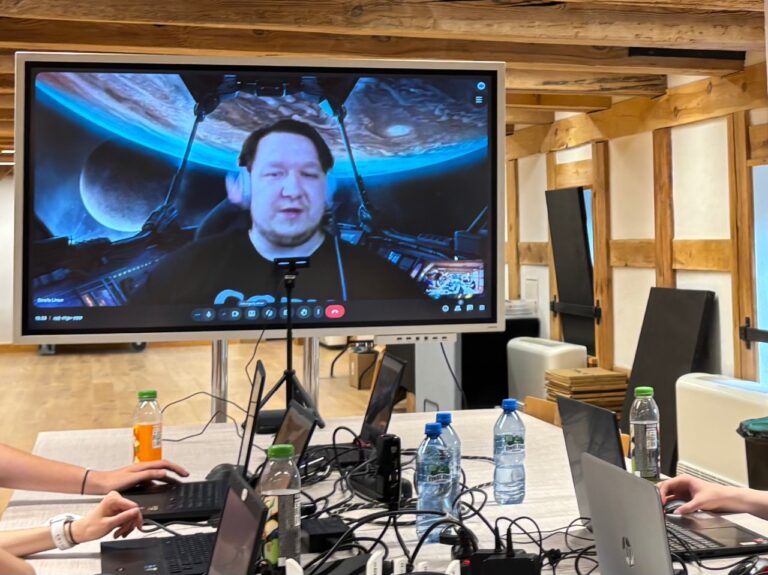
Przydatny artykuł, super że portal ruszył 🙂
Uroki prowadzenia tak dużego przedsięwzięcia samodzielnie… Jak tylko sprawy prywatne lub zawodowe mnie zablokują to portal się zatrzymuje. Ostatnio udało mi się jednak trochę przeorganizować wszystkie obowiązki i wykrzesałem więcej czasu na Strefę. Teraz powinno być dużo lepiej 🙂